用cad怎么打开dwf文件 DWF文件如何在CAD中打开
CAD是一种广泛应用于设计和绘图领域的软件,而DWF文件则是一种常见的文件格式,许多人在使用CAD软件时遇到的一个问题就是如何打开DWF文件。实际上在CAD中打开DWF文件非常简单。只需要在CAD软件中选择打开选项,然后浏览文件目录,找到所需的DWF文件并选择即可。CAD软件会自动识别DWF文件,并以可编辑的方式打开,让用户可以方便地进行修改和编辑。这种简便的操作方式使得CAD成为设计师们的首选工具之一,同时也为他们的工作带来了更多的便利和效率。
具体方法:
1.首先我们打开CAD软件,新建个文件。如图所示:我这个CAD版本是2019,关于低版本和经典模式的CAD。我在后面介绍打开DWF的方法。

2.我们在【插入】的菜单下找到【参照】里面的【附着】按钮,单击该按钮。打开选择参照文件对话框。
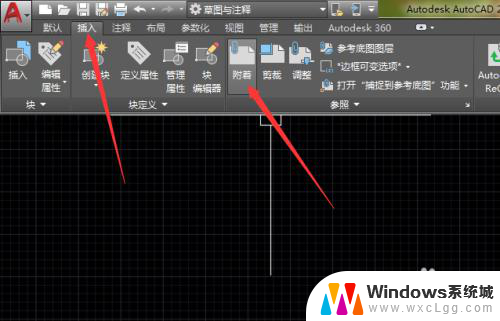
3.在选择参照文件的对话框内的文件类型的下拉菜单选择【DWF】,然后选择我们需要打开的文件。单击【打开】
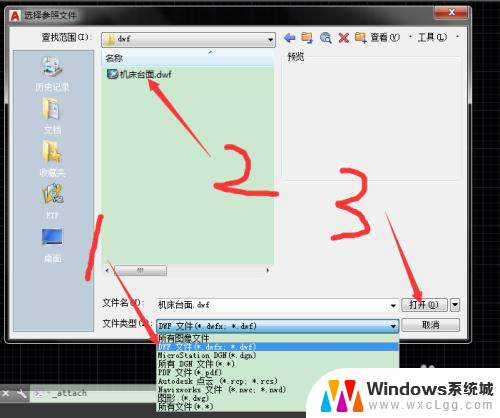
4.上一步打开后,会进入附着DWF参考底图的对话框。关于这里的设置我们一般默认就好了。单击【确定】
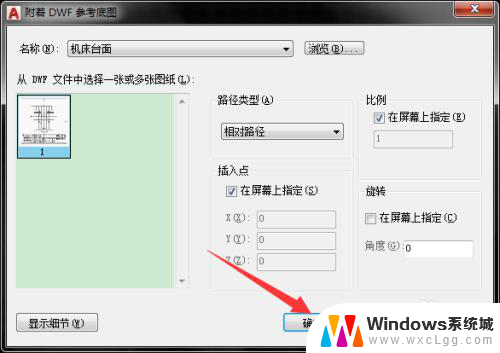
5.此时,CAD软件提示:指定插入点。我们在绘图区单击鼠标左键。
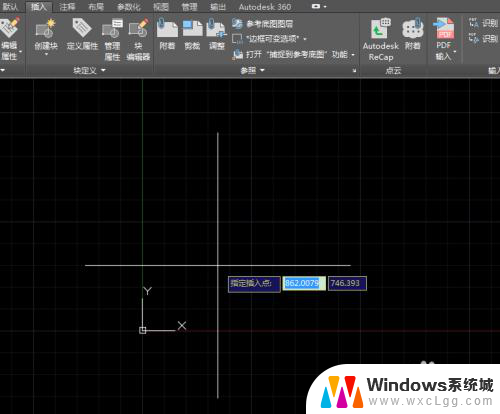
6.单击鼠标左键之后,软件提示:指定缩放比例因子或。我们默认比例为1即可。继续单击鼠标左键。
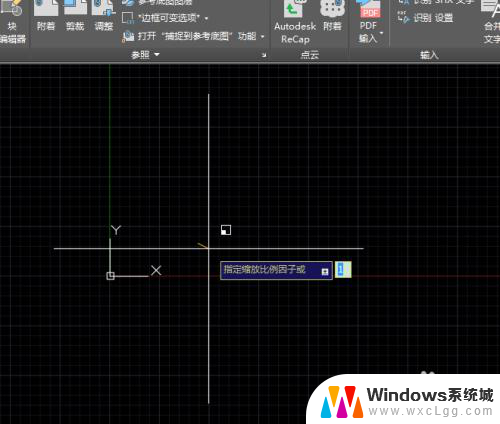
7.完成了第6步,我们就打开了DWF文件的了。但是在绘图区什么也没看见。这时候别慌,我们在绘图区双击鼠标【中键】,记住是双击中键(滚轮)。双击之后,我们就可以看见我们打开的DWF文件了

以上就是如何使用CAD打开DWF文件的全部内容,如果你也遇到了同样的情况,请参照我的方法进行处理,希望对大家有所帮助。
用cad怎么打开dwf文件 DWF文件如何在CAD中打开相关教程
-
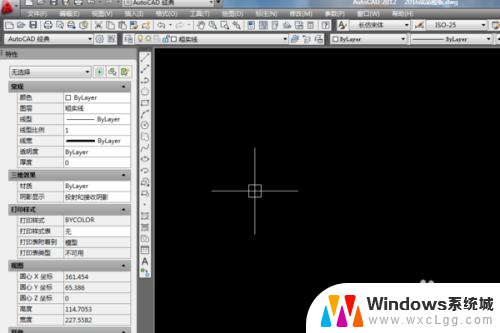 pdf可以在cad中打开吗 CAD打开pdf文件的步骤
pdf可以在cad中打开吗 CAD打开pdf文件的步骤2024-03-25
-
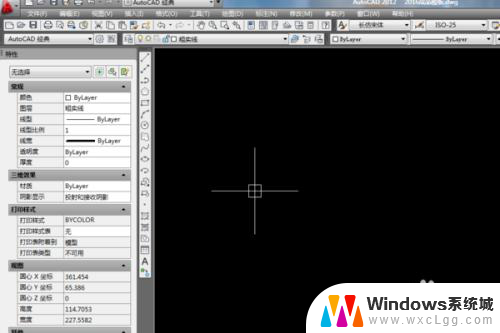 pdf能用cad直接打开吗 CAD打开PDF文件的步骤
pdf能用cad直接打开吗 CAD打开PDF文件的步骤2024-03-04
-
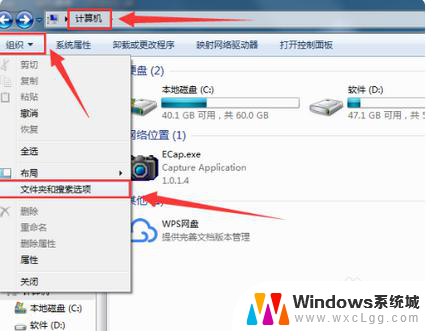 cad打开图形无效 CAD图形文件打不开怎么办
cad打开图形无效 CAD图形文件打不开怎么办2023-12-13
-
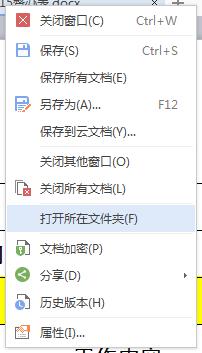 wps怎么打开当前打开文件所在文件夹 wps怎么在当前打开文件中打开所在文件夹
wps怎么打开当前打开文件所在文件夹 wps怎么在当前打开文件中打开所在文件夹2024-01-31
-
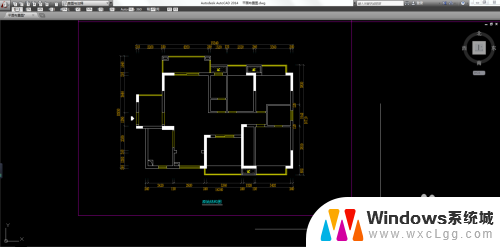 cad打印pdf自动打开怎么关闭 CAD打印为PDF自动打开文件设置方法
cad打印pdf自动打开怎么关闭 CAD打印为PDF自动打开文件设置方法2024-06-12
-
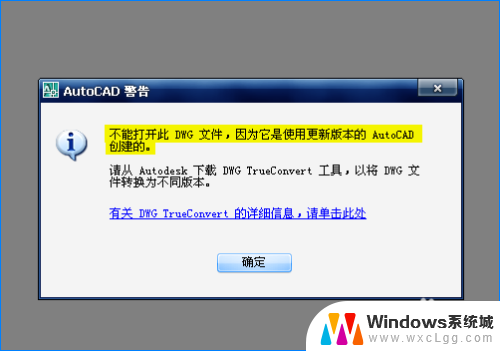 cad打开高版本图纸 AutoCAD文件版本太高无法打开怎么解决
cad打开高版本图纸 AutoCAD文件版本太高无法打开怎么解决2024-01-25
电脑教程推荐
- 1 固态硬盘装进去电脑没有显示怎么办 电脑新增固态硬盘无法显示怎么办
- 2 switch手柄对应键盘键位 手柄按键对应键盘键位图
- 3 微信图片怎么发原图 微信发图片怎样选择原图
- 4 微信拉黑对方怎么拉回来 怎么解除微信拉黑
- 5 笔记本键盘数字打不出 笔记本电脑数字键无法使用的解决方法
- 6 天正打开时怎么切换cad版本 天正CAD默认运行的CAD版本如何更改
- 7 家庭wifi密码忘记了怎么找回来 家里wifi密码忘了怎么办
- 8 怎么关闭edge浏览器的广告 Edge浏览器拦截弹窗和广告的步骤
- 9 windows未激活怎么弄 windows系统未激活怎么解决
- 10 文件夹顺序如何自己设置 电脑文件夹自定义排序方法